Como pausar sua loja WooCommerce
Publicados: 2022-01-19Mesmo os empreendedores que trabalham mais precisam de uma pausa às vezes. Sua loja online pode fazer muito trabalho pesado para você, mas há momentos em que você precisa deixar tudo offline para uma grande redefinição. Se você precisar colocar sua loja em pausa, certifique-se de ter o plano certo para gerenciar tanto desligá-la quanto ligá-la novamente.
Por que apertar o botão de pausa?
Há muitas razões pelas quais você pode precisar impedir que novos pedidos entrem em sua loja por um curto período de tempo. Lojas menores, em particular, geralmente contam com apenas algumas pessoas executando as coisas nos bastidores. Isso significa que quando eles não estão disponíveis, sua loja online também não está. Mas lojas ainda maiores precisam fazer uma pausa às vezes por motivos comerciais.
Você pode querer “pressionar pausa” por um tempo se:
- Você é um empreendedor solo e a vida atrapalha - como férias pessoais, doença ou emergência familiar.
- Você é o chefe e gostaria de dar a sua equipe alguns dias de folga em um fim de semana de férias.
- Você é o poder criativo por trás de sua loja e precisa deixar de lado as operações do dia-a-dia por um tempo para se concentrar na criação de novos produtos e na produção artística.
- Sua loja tem feito muitos negócios e você precisa de tempo para acompanhar os pedidos pendentes.
- Você precisa que tudo permaneça estático por um ou dois dias enquanto atualiza e compara o inventário em suas lojas online e offline.
Como proprietário de uma empresa, lembre-se de que você não pode fazer tudo o tempo todo. Não há problema em colocar sua loja em pausa, se necessário, desde que você seja claro com seus clientes e escolha a solução certa.
Opções para pausar sua loja WooCommerce
Seja qual for o motivo, quando chegar a hora de fazer uma pausa, escolha um método que funcione melhor para você.
1. Use a extensão de férias da Woo Store
A extensão de férias da Woo Store é uma opção para quem deseja pausar as operações por um conjunto de datas fixas. Ele deixa toda a sua loja visível – para que suas classificações nos mecanismos de pesquisa não sejam afetadas e seus clientes ainda possam visualizar opções e fazer planos de compras. No entanto, ele desativa o carrinho real e o processo de checkout, o que significa que nenhuma venda ou transação pode ser feita enquanto a extensão estiver ativa.
No nível gratuito, a extensão também apresenta:
- Uma exibição de notificação da loja em todas as páginas, informando seus clientes sobre os detalhes do fechamento
- A capacidade de desmontar e fazer backup da loja manualmente ou definir um cronograma para automatizar o processo
- Suporte para vários idiomas
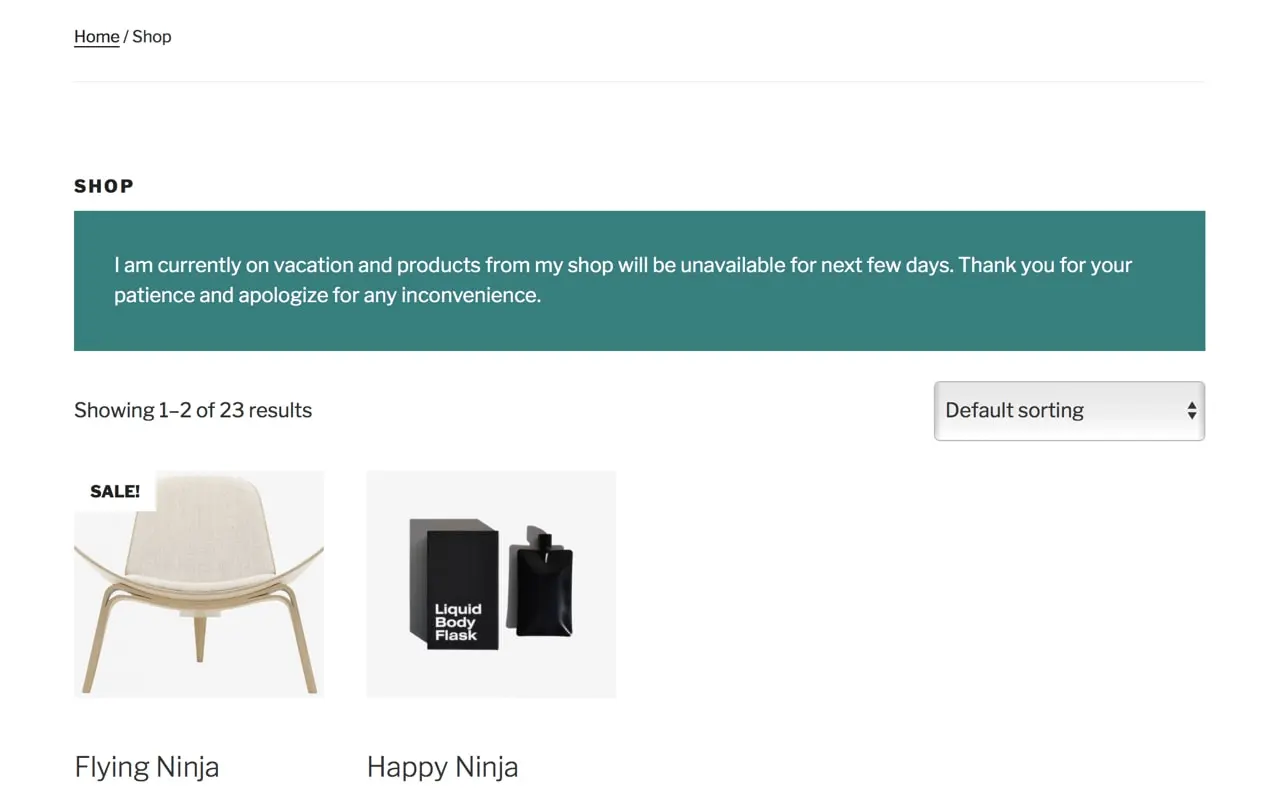
Quer mais flexibilidade? A versão paga da extensão oferece a opção de personalizar seu tempo de inatividade, permitindo que algumas pessoas - como usuários logados - ainda façam compras. Ou você pode permitir que os compradores ainda comprem produtos específicos, como downloads digitais. Se você seguir um ciclo regular de fechamentos, também poderá configurar várias programações de férias para uso futuro.
Observação: como essa extensão não faz parte do mercado oficial do WooCommerce, ela não é suportada ou avaliada pela equipe do WooCommerce.
2. Use um snippet PHP
Para desenvolvedores que desejam manter sua loja online o mais leve possível, você pode bloquear o acesso ao carrinho e ao processo de checkout com um snippet de código. É uma solução avançada para aqueles que se sentem à vontade para trabalhar com o código do seu tema, mas é limpa e simples para pessoas que entendem o básico do PHP.
A chave para o snippet é:
- Use ganchos para remover todas as ações da loja que permitem que os produtos sejam colocados no carrinho ou que o checkout continue; e
- Use ganchos para adicionar uma mensagem que explique os detalhes atuais do fechamento para seus visitantes em todas e quaisquer páginas relacionadas à loja.
Você pode encontrar um ótimo trecho básico no blog Business Bloomer. Quer ficar mais chique? Adicione um botão liga/desliga às configurações do WooCommerce para que você possa ativar manualmente suas configurações de férias conforme necessário.
3. Cancelar a publicação de produtos
Uma resposta de baixa tecnologia para deixar sua loja offline é apenas remover todos os produtos, pelo menos temporariamente. Quaisquer produtos que não possam ser enviados durante o período de fechamento podem ser removidos visual e funcionalmente da loja para que não possam ser encomendados.
Você pode remover temporariamente produtos do WooCommerce de algumas maneiras diferentes:
- Mova cada produto afetado do status “publicado” para o status “rascunho” em sua lista de produtos no WordPress. Os produtos não aparecerão mais para nenhum visitante e não poderão ser encomendados. Observe que isso significa que qualquer link externo publicado para seus produtos informará temporariamente um erro.
- Mova cada produto afetado do status “público” para o status “privado” em sua lista de produtos no WordPress. Os produtos não serão exibidos publicamente, mas ainda poderão ser visualizados por administradores conectados. Isso significa que você ainda pode fazer um pedido para um cliente, se necessário. Observe que isso significa que quaisquer links externos publicados para seus produtos não funcionarão para a maioria dos visitantes.
- Altere a visibilidade da loja WooCommerce para o status “oculto”. Isso significa que as pessoas não poderão ver os produtos ao navegar em seu site, mas ainda poderão vê-los ao pesquisar. Observe que os links externos publicados para qualquer um desses produtos ainda funcionarão. Podem ser necessários snippets de código adicionais para bloqueá-los totalmente de novos pedidos.
Essa solução funciona melhor para desligamentos de muito curto prazo e quando apenas alguns produtos são afetados, pois há um grau mais alto de intervenção manual e potencial de erro humano.

Mas também é uma ótima solução se você deseja colocar apenas um subconjunto de produtos offline e funciona bem para quem deseja uma maneira rápida e fácil de controlar a disponibilidade por um ou dois dias.
4. Use a extensão Advanced Catalog Mode
Por fim, se você precisar de regras de acesso ao produto mais avançadas, a extensão Advanced Catalog Mode é uma ótima opção. Ele converte sua loja online em um catálogo, exibindo seus produtos sem preços ou botões de checkout. Os visitantes são então convidados a entrar em contato com a loja para uma cotação ou para organizar uma compra.
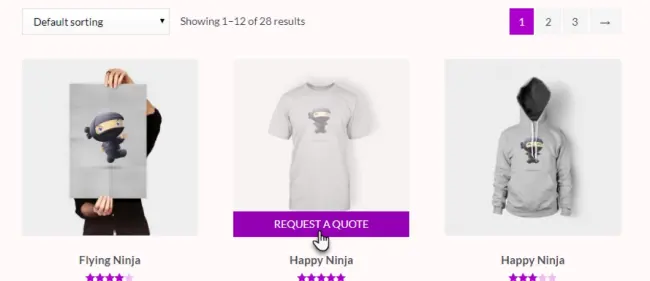
Com a extensão em vigor, os hóspedes que visitarem o site poderão visualizar os produtos, mas não adicioná-los ao carrinho, a menos que certas regras sejam cumpridas. Você pode então optar por abrir sua loja para:
- Solicitações de cotação personalizadas: redirecione os visitantes para uma nova página com um formulário para obter mais detalhes e fornecer uma cotação para um item personalizado
- Compradores exclusivos: permitir apenas que usuários logados com as credenciais corretas façam pedidos em massa ou atacado
Embora o modo de catálogo seja destinado ao uso a longo prazo, um benefício é que facilita pausar sua loja enquanto você atualiza os pedidos ou verifica o estoque. Você poderá desativar as compras com apenas alguns cliques, mas manter seus produtos visíveis e manter suas classificações nos mecanismos de pesquisa.
Pontos-chave a serem lembrados
Quando você está fazendo uma pequena pausa, a última coisa que você quer é perder clientes. Certifique-se de manter o interesse alto e seus compradores no circuito seguindo algumas etapas importantes.
Adicione um aviso. Não deixe os visitantes do seu site confusos quando veem um produto, mas não podem adicioná-lo ao carrinho. Certifique-se de ter um aviso bem visível na parte superior de todas as páginas relacionadas à loja que explica que você está temporariamente fechado, mas voltará a receber pedidos em breve. Se apenas alguns produtos forem afetados, redirecione os clientes para as lojas que estão abertas nesse meio tempo.
Notifique seus clientes em todas as plataformas. Faça uso de suas plataformas de mídia social e seu boletim informativo para informar seus clientes regulares sobre o próximo desligamento. Dê a eles o máximo de aviso possível para que eles possam receber seus pedidos.
Especifique a data de retorno, se possível. Tanto para o aviso da loja quanto para as notificações de mídia social, inclua uma data de devolução, se possível. Se uma data exata não for conhecida, pelo menos assegure-lhes que esses produtos eventualmente retornarão e não foram removidos permanentemente.
Mantenha seus rankings nos mecanismos de busca. Exceto no caso de desligamentos muito curtos, tente manter seus produtos visíveis no front-end do seu site para manter suas classificações de pesquisa. Isso significa usar uma extensão, código ou modo de catálogo para suspender pedidos, mas ainda manter os produtos da sua loja totalmente indexáveis pelos mecanismos de pesquisa. Isso também evita erros 404 de anúncios externos ou outros sites com links diretos para seus produtos.
Pausar sua loja WooCommerce requer algumas etapas extras e um pouco mais de preparação do que apenas pendurar um sinal de “fechado” na porta. Mas com o planejamento adequado e as ferramentas certas, você pode respirar fundo.
